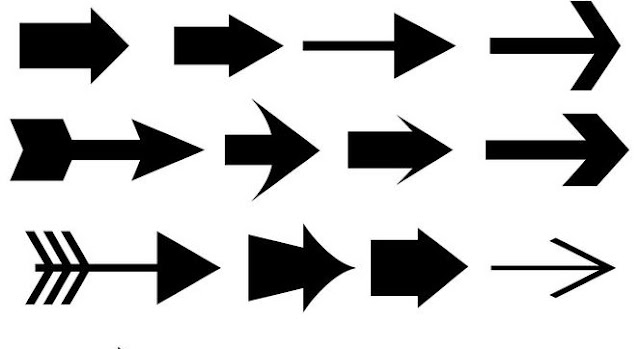
KEPOINDONESIA.id - Simbol anak panah sering digunakan untuk menunjukan sesuatu pada gambar atau foto. Selain untuk menunjukan sesuatu yang terlihat spesifik, simbol panah juga sering digunakan sebagai petunjuk arah atau petunjuk jalan.
Untuk bisa membuat dan menerapkan garis panah di gambar atau foto, kalian perlu yang namanya aplikasi edit gambar. Baik aplikasi yang memiliki simbol tersebut atau aplikasi biasa yang penting bisa insert gambar, nanti kita tinggal cari simbol panah .png saja.
Bagi pengguna aplikasi Photoshop, untuk membuat simbol panah di Photoshop merupakan cara yang mudah sekali. Kenapa mudah? Selain bisa insert langsung simbol nya kita juga bisa mengatur ukuran simbol panah tersebut sesuka hati.
Jadi bagi kalian yang juga ingin tau cara membuat petunjuk arah di Photoshop, maka juga bisa menggunakan tutorial yang akan saya jelaskan di bagian bawah nanti. Cara membuat garis panah di Photoshop memang fiturnya tersembunyi.
Maka bagi sebagian orang yang belum tau pasti akan bingung. Tidak seperti pada aplikasi Paint yang terlihat jelas simbol-simbol yang ada termasuk simbol panah atau simbol petunjuk arah. Untuk itu, langsung saja kita lanjut ke topik pembahasannya yaitu cara membuat simbol panah.
Namun sebelum lanjut kalian bisa baca beberapa artikel menarik lainnya. Seperti cara mengcopy foto dan gambar di Photoshop serta cara membuat garis lurus di aplikasi Paint. Berikut cara menampilkan dan membuat ikon panah di Photoshop.
Cara Membuat Simbol Panah di Adobe Photoshop
1. Langkah pertama untuk membuat simbol panah di Photoshop, silakan kalian buka aplikasi Photoshop nya lalu ubah Rectangle Tool menjadi Custom Shape Tool, dengan cara menekan lama
2. Jika sudah menjadi Custom Shape Tool, silakan pilih atau ubah simbol panahnya sesuai selera di kolom Shape bagian atas
3. Terakhir, tahan dan lepaskan mouse untuk meletakkan posisi simbol panah sesuai dengan selera
Nah mudah bukan untuk membuat simbol panah lewat aplikasi Photoshop. Untuk bentuk ikon atau simbol panahnya kalian bisa pilih sendiri, karena banyak pilihan panah yang bisa kamu gunakan. Dan juga kamu bisa mengatur Fill dan Stroke sesuai selera atau sesuai dengan kebutuhan.
Kalian juga bisa membuat garis panah yang banyak dengan bentuk simbol atau ikon yang berbeda beda. Bisa mengatur posisi nya sesuai yang diinginkan dan besar kecilnya simbol juga dapat di atur dengan mudah.
Dan yang terakhir bagi kalian yang sering menggunakan aplikasi Paint namun tidak tau cara input teks di aplikasi tersebut, kalian bisa baca cara memasukkan tulisan di Paint. Karena memang untuk input teks di aplikasi Paint sedikit ribet dan susah.
2. Jika sudah menjadi Custom Shape Tool, silakan pilih atau ubah simbol panahnya sesuai selera di kolom Shape bagian atas
3. Terakhir, tahan dan lepaskan mouse untuk meletakkan posisi simbol panah sesuai dengan selera
Nah mudah bukan untuk membuat simbol panah lewat aplikasi Photoshop. Untuk bentuk ikon atau simbol panahnya kalian bisa pilih sendiri, karena banyak pilihan panah yang bisa kamu gunakan. Dan juga kamu bisa mengatur Fill dan Stroke sesuai selera atau sesuai dengan kebutuhan.
Kalian juga bisa membuat garis panah yang banyak dengan bentuk simbol atau ikon yang berbeda beda. Bisa mengatur posisi nya sesuai yang diinginkan dan besar kecilnya simbol juga dapat di atur dengan mudah.
Dan yang terakhir bagi kalian yang sering menggunakan aplikasi Paint namun tidak tau cara input teks di aplikasi tersebut, kalian bisa baca cara memasukkan tulisan di Paint. Karena memang untuk input teks di aplikasi Paint sedikit ribet dan susah.

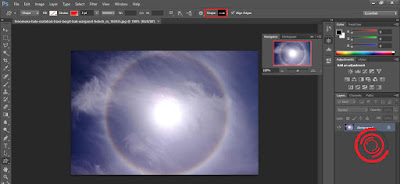
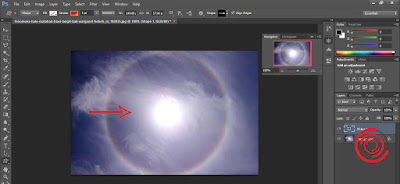
EmoticonEmoticon